----この記事は 3 分で読めます----
Agoda ( アゴダ ) で 2部屋同時に予約したい…。
手続きは1回で終わらせたいですよね。
この記事では、Agoda ( アゴダ )で2部屋以上を同時予約する方法がわかります。
スマホとパソコン、両方の予約の取り方がわかります。
カンタンに手続きできるので、すぐにできますよ!
\ 今日使える!/
Agoda ( アゴダ ) の2部屋予約方法
予約方法は2通りあります。
1部屋目と2部屋目が同一の宿泊条件
画像をクリックすると拡大表示できます。
1部屋目と2部屋目のホテル、部屋タイプ、宿泊人数が異なる
画像をクリックすると拡大表示できます。
Agoda ( アゴダ ) で2部屋予約後の変更・キャンセル方法
画像をクリックすると拡大表示できます。
Agoda ( アゴダ ) で2部屋予約するときに知っておきたいこと
キャンセル料に注意
Agodaは割引プランが充実していますが、価格が低いプランは「返金不可プラン」の可能性があります。
キャンセル料が無料の期限を事前に確認しておきましょう。
宿泊者が多いと日程の変更が生じやすいため、下記のようなチェックインの前日まで無料でキャンセル可能なプランが安心です。
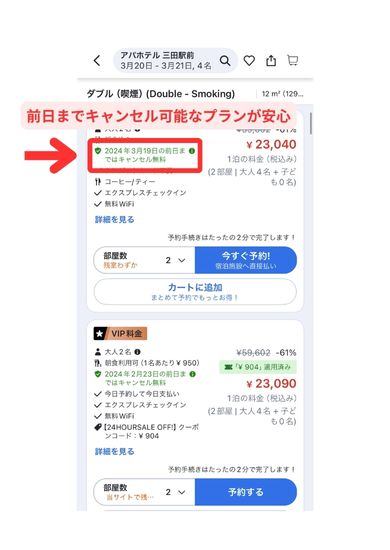
うまくいかないときはカスタマーサポートに連絡
うまく手続きができないときは カスタマーサポート から問い合わせができます。
アプリは「旅程」⇒「アゴダカスタマーサポートに連絡する」です。
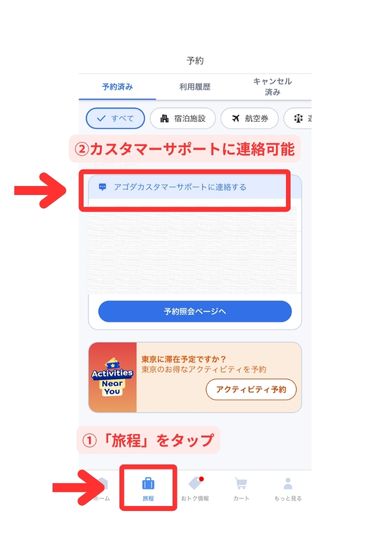
また、電話番号は「03-5767-9333」です。
電話対応の営業時間(日本時間)は 9:00-21:30 年中無休です。
電話番号の参照元
Agodaカスタマーサポート(日本語担当)
電話番号の引用元:X ( 旧:Twitter ) https://twitter.com/agoda/status/1485077008367427585
電話:03-5767-9333
営業時間(日本時間): 9:00-21:30 年中無休
ヘルプセンター(https://agoda.com/ja-jp/info/contact.html)よりお問い合わせ可能です。
Q&A
- 複数部屋を予約しても割引になりますか?
-
割引になります!
おトクなプランを探しましょう
\ 今日つかえる!/
- チェックイン前まではキャンセル料が無料ですか?
-
キャンセル料の無料期間がもっとも長いプランでも、チェックインの24時間前までです。
ただし、予約時点でキャンセル料が発生する「返金不可プラン」も存在します。
プランを選ぶときはキャンセル料に注意しましょう。
参照元
「アゴダ®あんしんキャンセル」は、既存予約および新規予約を対象にチェックイン24時間前まで無料キャンセルを提供するプログラムです。
引用:Agoda_あんしんキャンセル https://agodahomeshelp.zendesk.com/hc/ja/articles/360048903553-%E3%81%82%E3%82%93%E3%81%97%E3%82%93%E3%82%AD%E3%83%A3%E3%83%B3%E3%82%BB%E3%83%AB - Agodaはどこの国の会社ですか?
-
シンガポールを拠点としています。
参照元
2005年シンガポールを拠点にEコマースのスタートアップ企業としての立ち上げ以来、事業を拡大し続けています。
引用:アゴダ、JTBとの業務提携に合意 https://www.agoda.com/ja-jp/press/%E3%82%A2%E3%82%B4%E3%83%80%E3%80%81jtb%E3%81%A8%E3%81%AE%E6%A5%AD%E5%8B%99%E6%8F%90%E6%90%BA%E3%81%AB%E5%90%88%E6%84%8F/?cid=-218 - 廊下に出ることなく2つの部屋を行き来できる「コネクティングルーム」はどうやって探せますか?
-
Agodaではキーワード検索から「コネクティングルーム」を探すことができません。
- 同じ名前(予約者)で2部屋を予約することができますか?
-
Agodaは同じ名前で2部屋予約可能です。
まとめ
Agoda ( アゴダ ) の2部屋予約方法を紹介しました。
この記事をまとめます。
- Agodaは2部屋同時予約が可能
- スマホとパソコン両方で予約手続き可能
- 宿泊条件が同一または異なる場合の予約方法が存在
- 宿泊条件が同一の場合は検索画面で部屋数と全宿泊人数を指定
- 宿泊条件が異なる場合はカート機能を利用
- 変更・キャンセル方法
- アプリは「旅程」から手続き可能
- パソコンはカスタマーサポートのページから手続き可能
- 2部屋予約するときに知っておきたいこと
- キャンセル料の発生時期に注意
- カスタマーサポートにチャットや電話で連絡可能
\ クーポン利用でもっとお得に!/
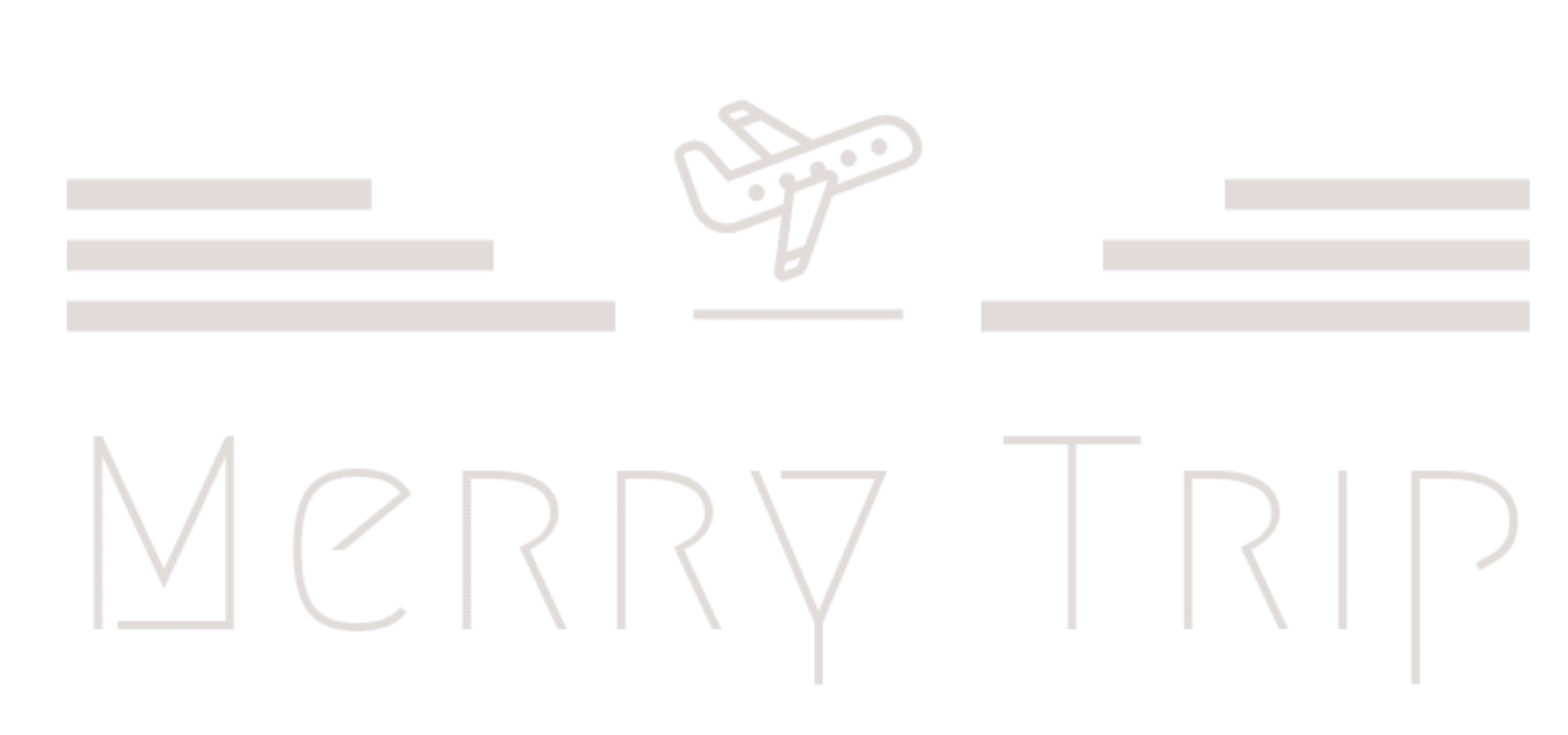

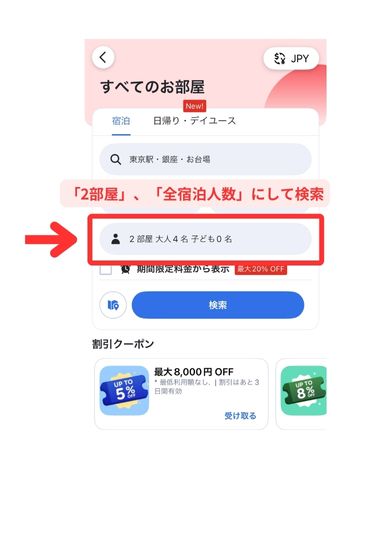
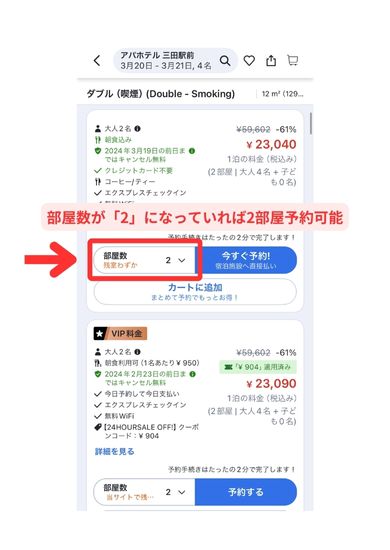
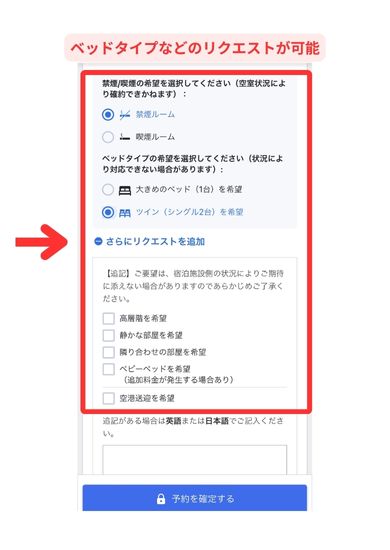
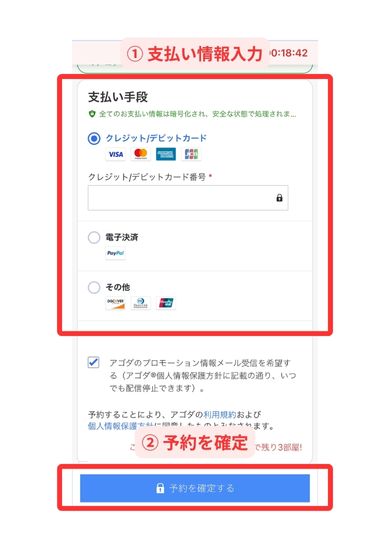
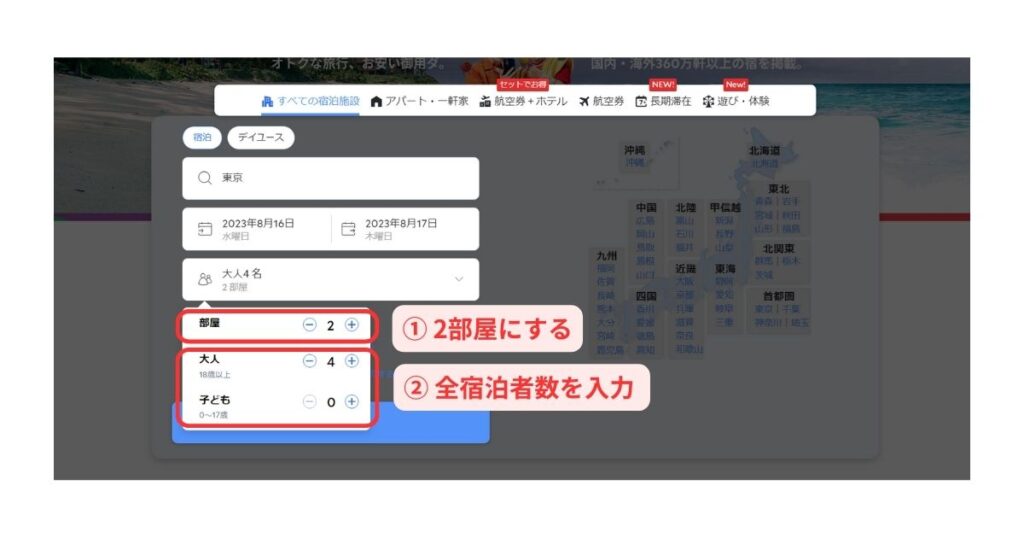
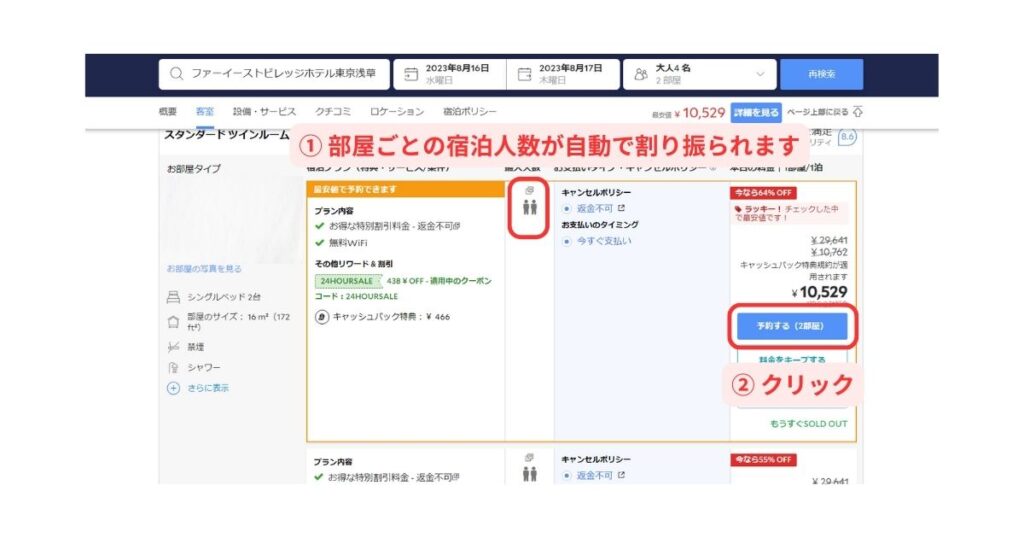
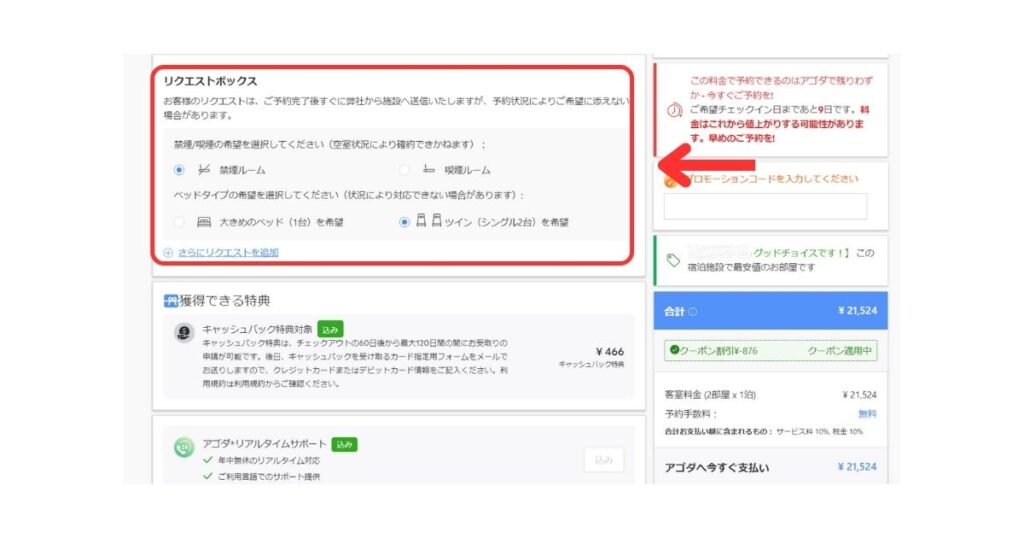
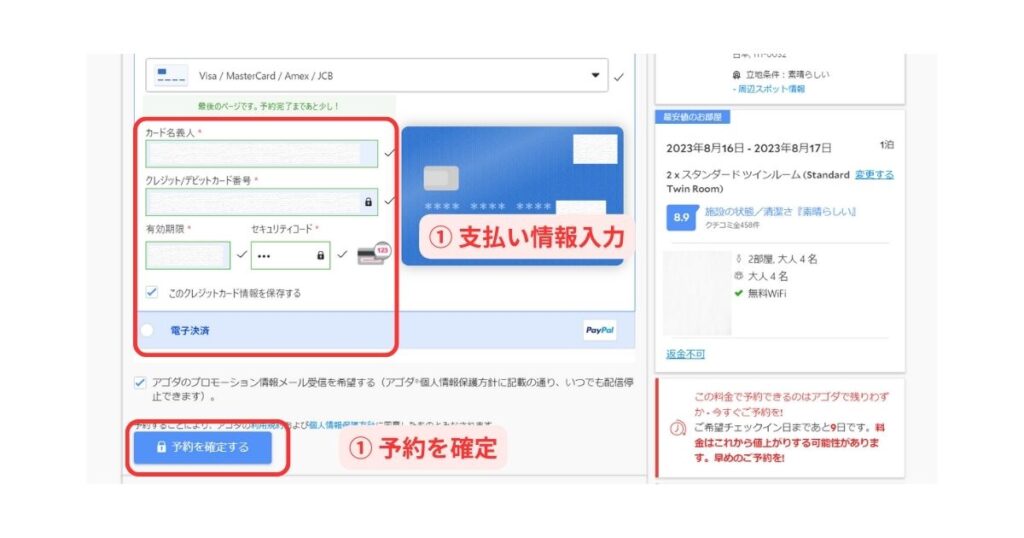
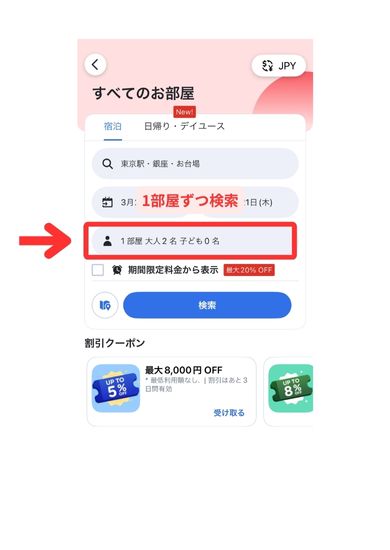
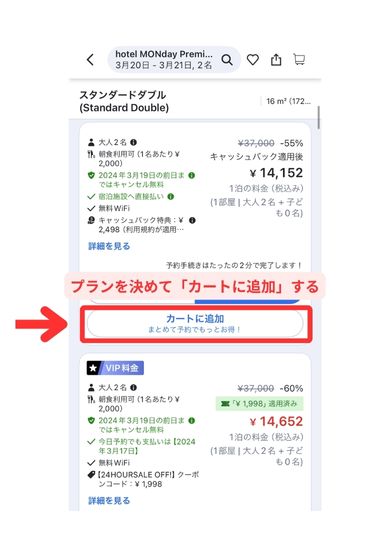
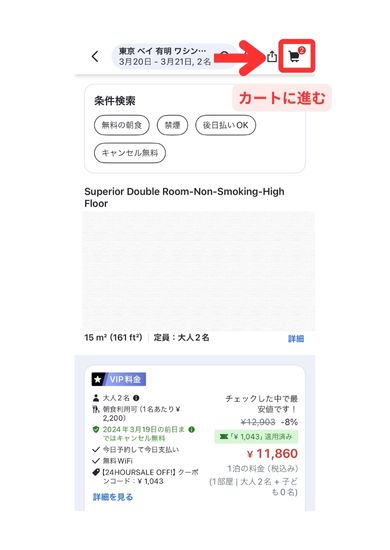
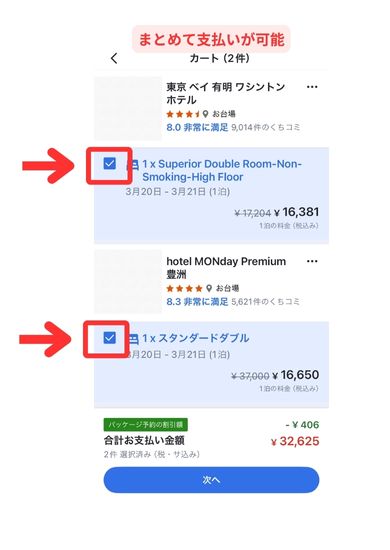
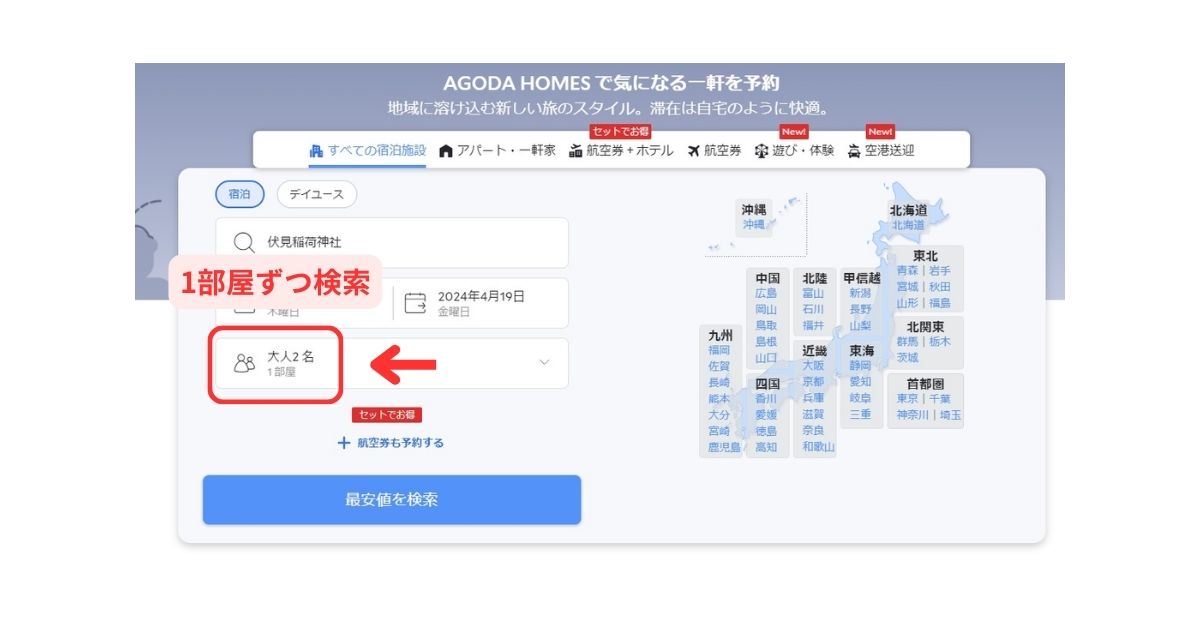
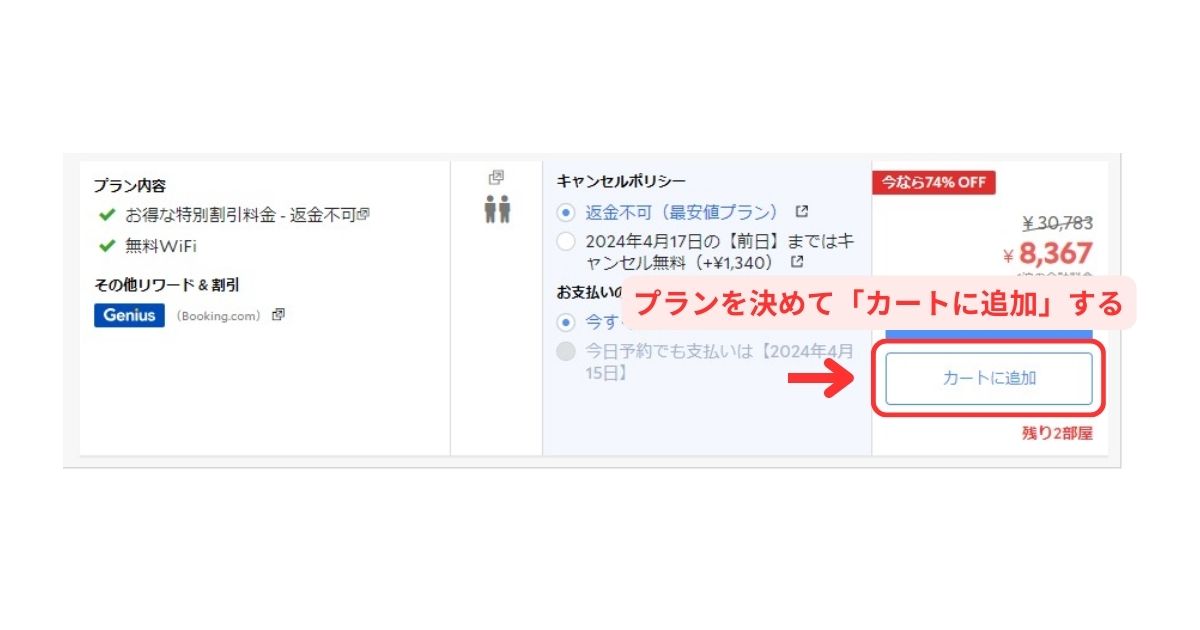
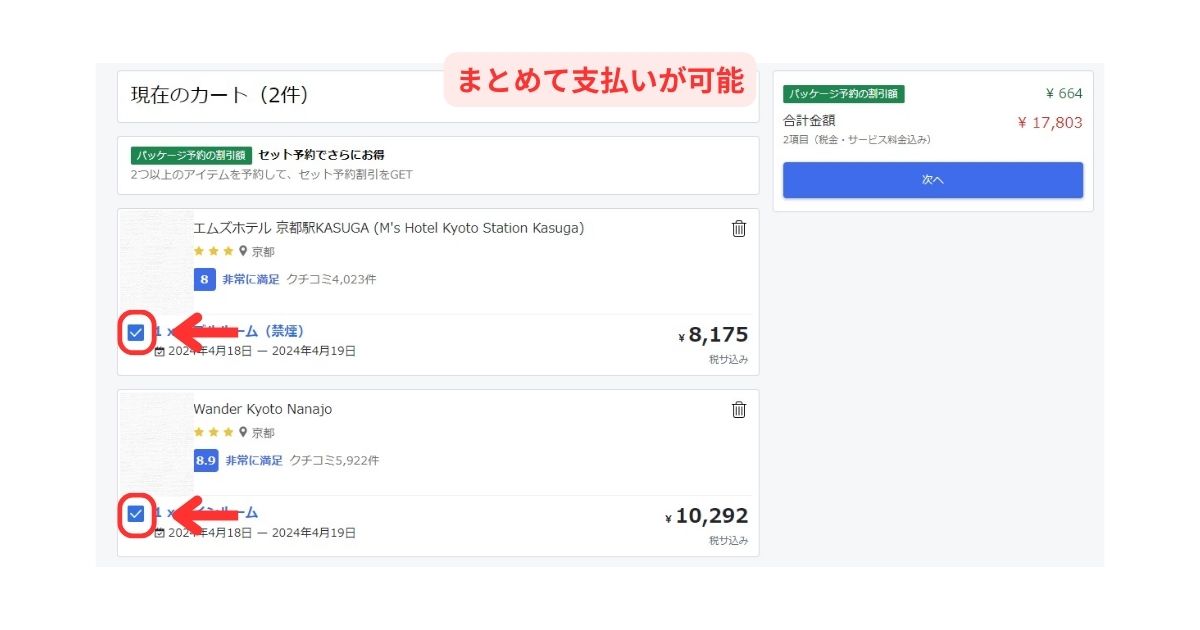
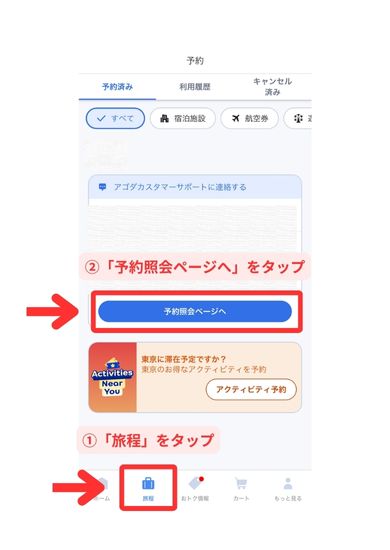
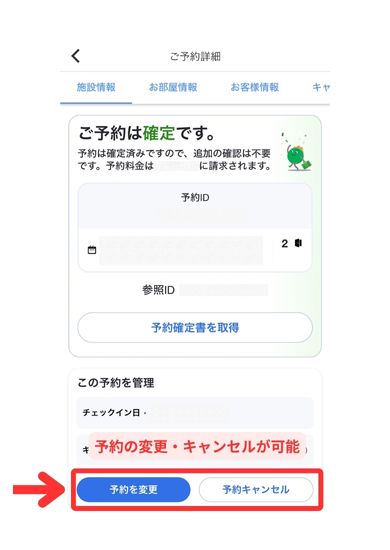
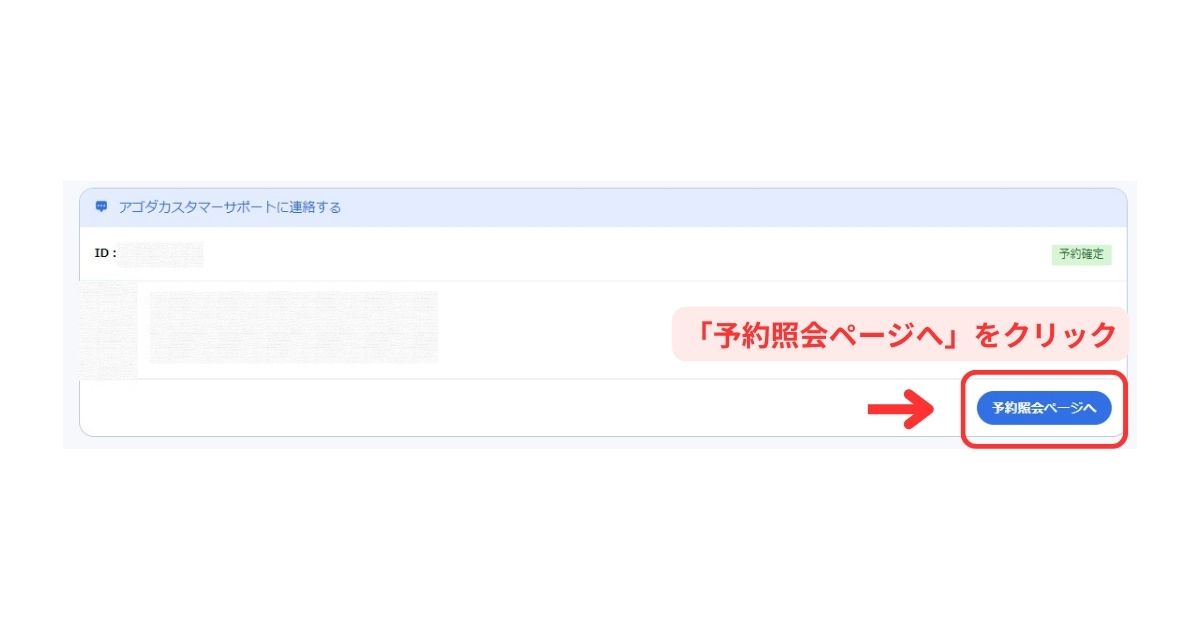
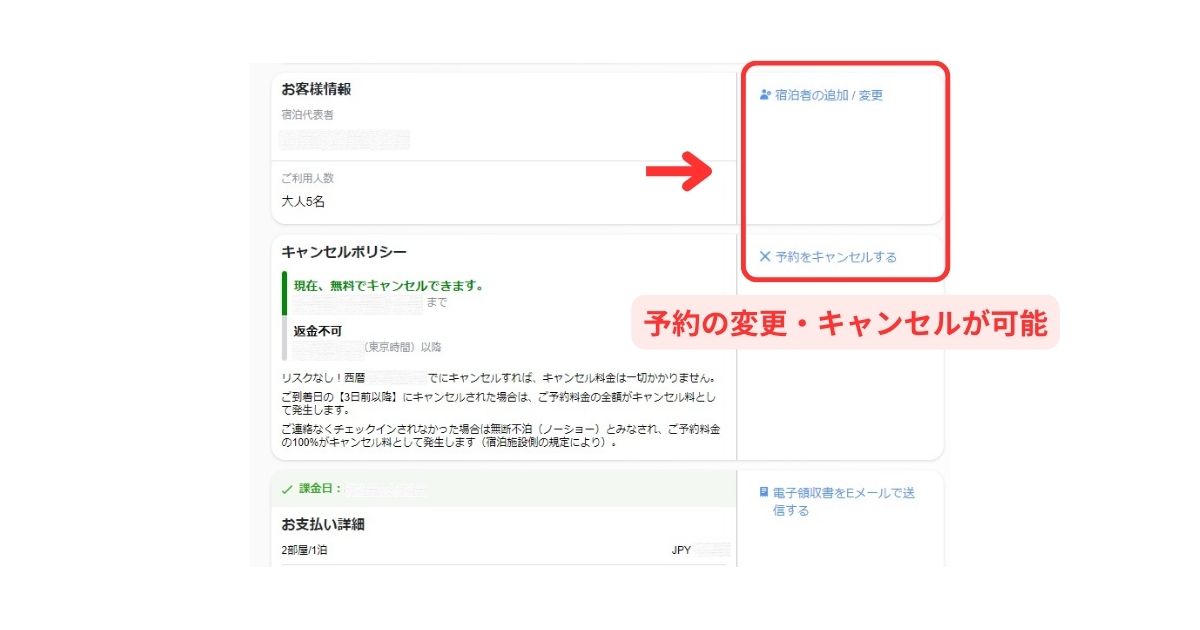

コメント